随着win11系统的发布,很多小伙伴都迫不及待的升级了win11系统,但是由于win11系统相比之前的系统做了一下改动,有些小伙伴使用起来还不是很习惯,比如有些人不知道win11怎么更改字体大小,那么接下来就让小编给大家介绍一下win11更改字体大小步骤,一起来看看吧。
1、我们打开win11的系统设置。
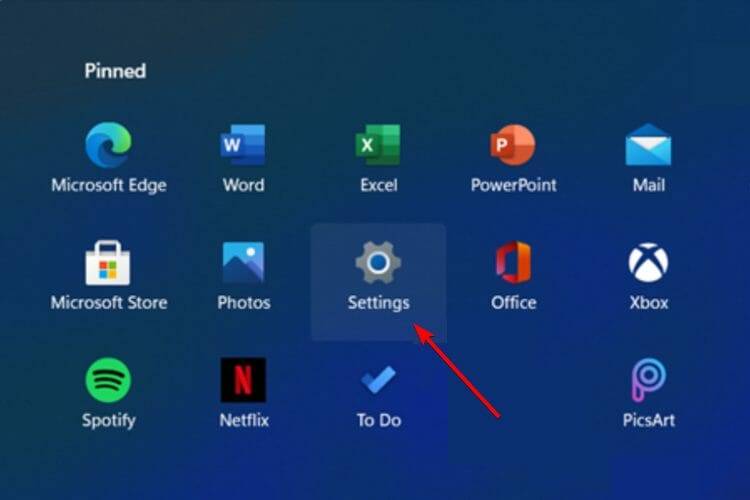
2、找到辅助功能点击进入。
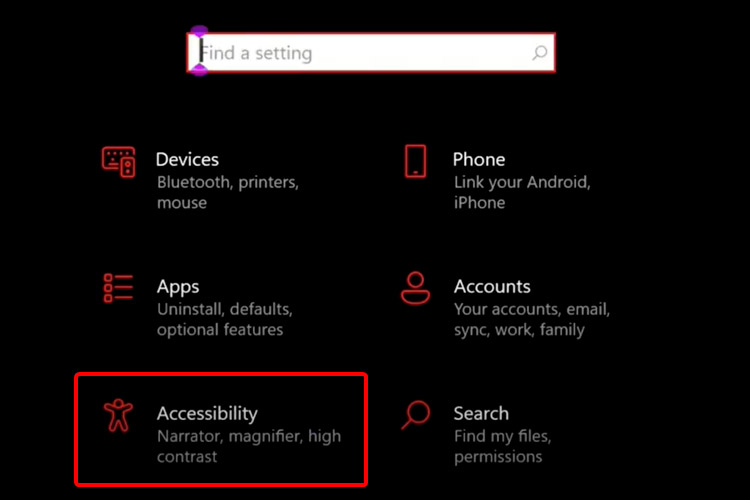
3、在左侧窗格中,选择Display。
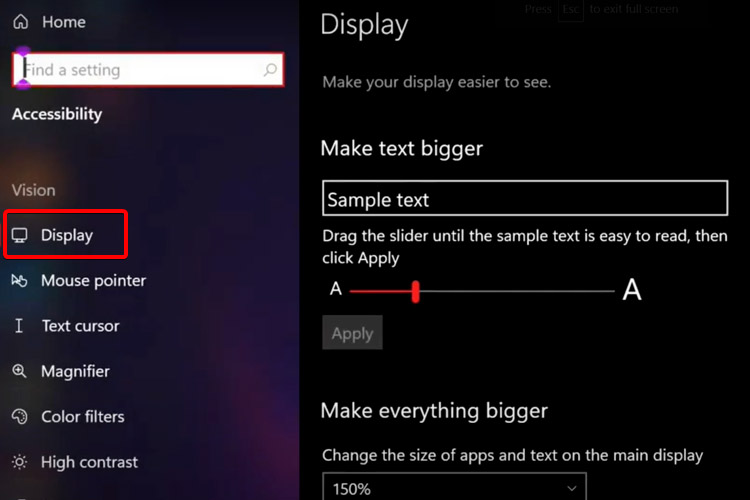
4、查看右侧,调整拖动滑块下的滑块,调整到你想要的字体大小即可。然后点击“Apply”应用。
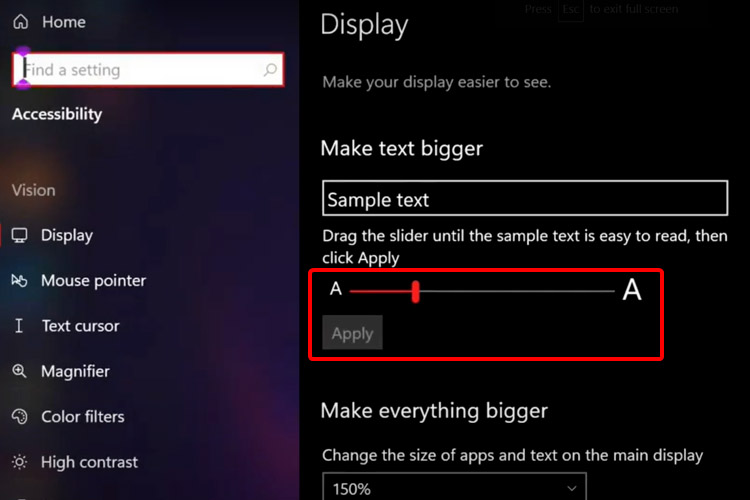
5、如果想调整所有 Windows 11 应用程序和文本大小的话我们在下方的“Make everthing bigger”进行调整设置即可。
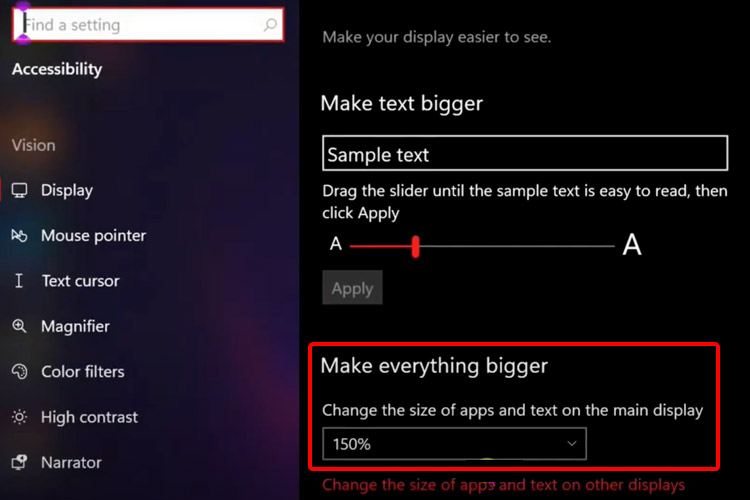
以上就是小编为大家整理的关于win11怎么更改字体大小的具体内容步骤,希望能对大家有所帮助。
相关阅读
热门教程
最新教程